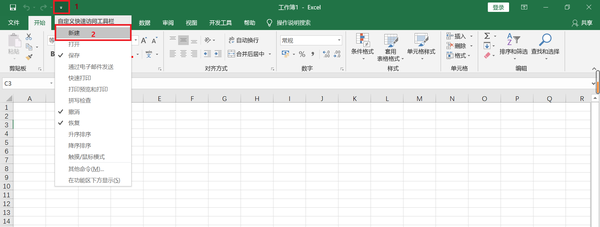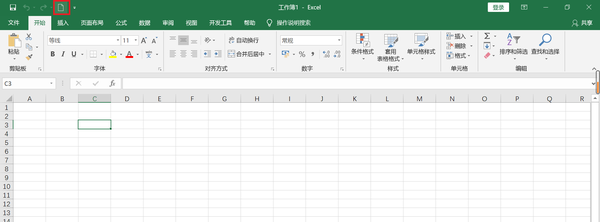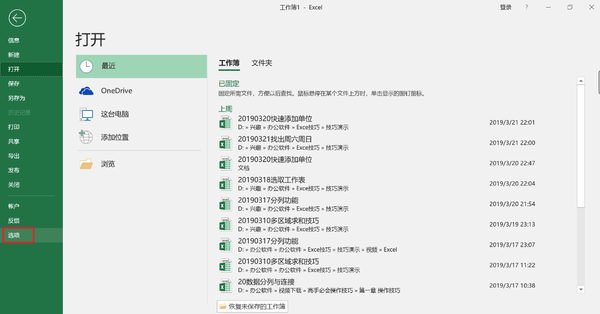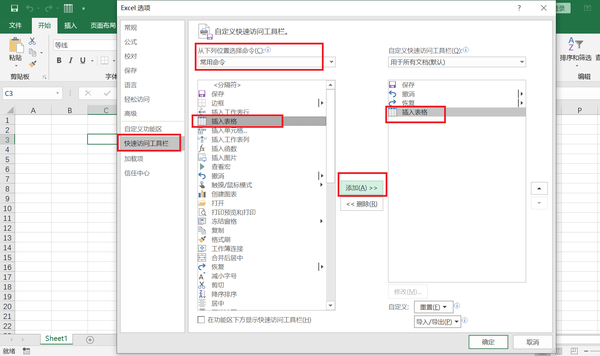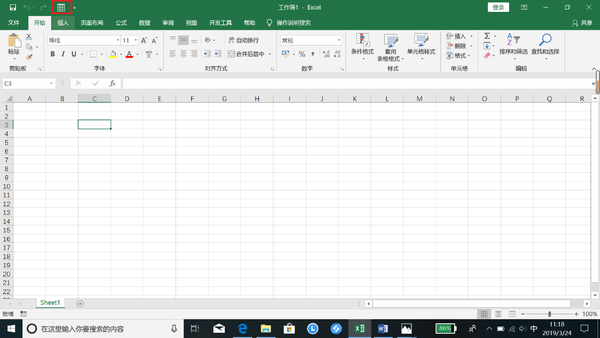Excel在快速访问工具栏中添加新建按钮(Excel快速访问工具栏怎么添加)
在平时使用Excel时,会有一些常用的操作按钮,为了方便,可以将常用的操作按钮和命令按钮添加到快速工具栏中,这样就不用一直切换选项卡,大大提高工作效率。
一、在快速访问工具栏添加常用工具按钮
例如,我们要把"新建"这一操作按钮添加到快速访问你工具栏,该如何操作呢?
首先单击快速访问工具栏右侧的下拉按钮,在弹出的下拉菜单中点击"新建",如下图所示。
按上述操作完成后即可看到新建的操作按钮已经出现在快速访问工具栏了。
二、 在快速访问工具栏添加常用命令按钮
例如,我们要把"新建表格"这一命令按钮添加到快速访问你工具栏,该如何操作呢?
首先单击"文件"命令,在打开的"文件"选项卡中单击"选项"命令如下图所示。
在打开的Excel对话框中,点击左侧的"快速访问工具栏",在"从下列位置选择命令"列表中选择类型,例如选择"常用命令",在命令列表中选择要添加的命令,如"插入表格",点击"添加",即可将选择的按钮添加到右侧的列表中,单击确定,如下图所示。
操作完成后,即可看到"插入表格"命令已经添加到了快速访问工具栏,如下图所示。
如果您想学习到更多的关于办公软件方面的知识,请关注"办公小技巧get",每日更新办公软件技巧。
赞 (0)